Linux下安装Jenkins配置git,构建maven自动化接口测试项目
2017-07-24 10:22
766 查看
以下,是自己搭建过程中的一些记录和碰到的问题!
1.首先有一台Linux服务器
2.Jenkins官网下载war包
3.Jenkins安装运行
我没有安装tomcat,直接java -jar Jenkins.war 启动的Jenkins服务,不过主要启动有个问题,ctrl+c后服务停止了(原谅我小白,不懂)
查看了下有一个后台运行命令 nohup java -jar jenkins.war & 并且方便查看日志,命令 tail -f nohup.out
4.Linux上安装Git
运行 wget http://kernel.org/pub/software/scm/git/git-2.9.3.tar.gz 命令
后续如果有新版本可以去查看以下网址https://www.kernel.org/pub/software/scm/git/
然后解压,编译安装目录 /usr/local/git
make prefix=/usr/local/git
make prefix=/usr/local/git
install
最后配置下git环境变量
sudo
vim /etc/profile
exportPATH=/usr/local/git/bin:$PATH
source
/etc/profile
查看git版本
git --version
5.其他安装方法
直接运行命令
yum install git
注意需要记住git的安装路径,后续配置jenkins里面构建要用到,不然无法git代码
6.安装Maven
官网下载对应版本Maven的包,然后解压ok,记住解压路径
配置下Maven
sudo
vim /etc/profile
#
maven所在的目录
exportM2_HOME=Maven的解压路径/xxx/xxx/xxx/apache-maven-x.x.x
#
maven bin所在的目录
exportM2=$M2_HOME/bin
#
将maven bin加到PATH变量中
export
PATH=$M2:$PATH
最后应用修改内容
source
/etc/profile
查看Maven版本
mvn -version

7.配置Jenkins
已经启动Jenkins服务了,使用服务器ip地址加端口号直接访问。
第一次可以设置对应账号密码
之后就是系统管理里面,插件管理,安装需要的插件
git、maven、email等等相关
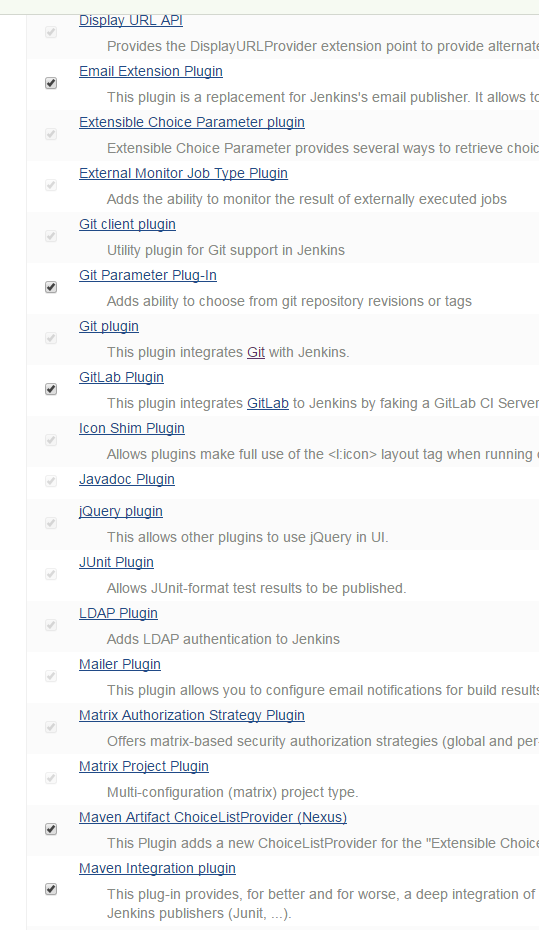
之后在系统管理中,Global Tool Configuration 配置Jenkins相关配置
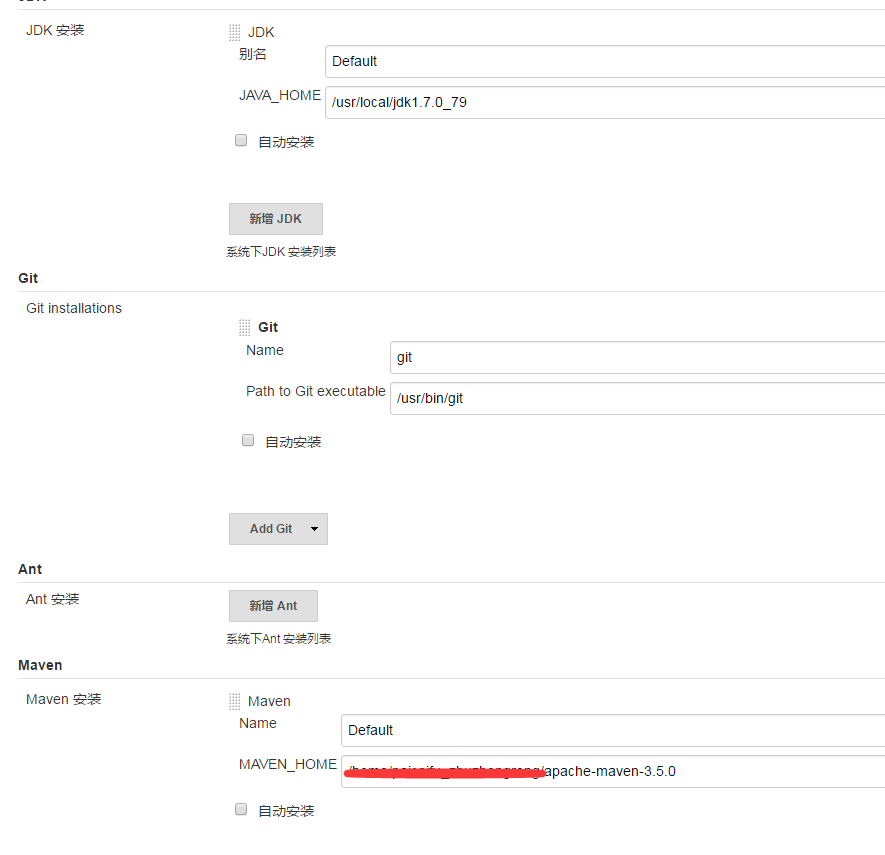
注意下,git的路径地址是可以执行的git的目录
Maven的路径就是解压后的目录路径
8.其他配置
比如Jenkins的访问地址可以自定义修改,还有邮箱设置,可以后续接收Jenkins的邮件
9.创建Job,构建项目
新建任务,构建一个Maven项目,然后进入job中,设置相关的配置
源码管理中
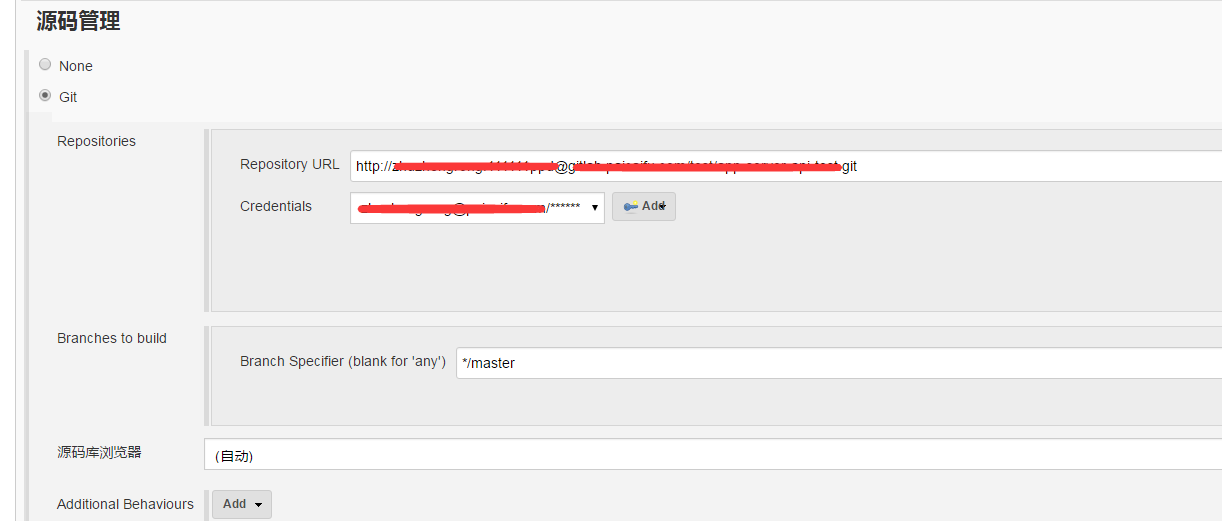
repository URL中,使用http://git账号:密码@xxxx.xxx.xxx/xx/xxx.git格式
credentials中,选择对应的git账号,可以点击add进行添加
其他的配置,我也是小白,还在研究,这里就不误导大家了
最后配置完成后,开始构建之前,可以修改下服务器上的maven镜像,方便构建时候下载,国内网络限制你懂的。
setting.xml文件,放在/root/.m2目录里面。
内容我就贴主要的,可以把以下内容添加进去,放在mirrors标签内,方便构建时下载
<mirror>
<id>alimaven</id>
<name>aliyun maven</name>
<url>http://maven.aliyun.com/nexus/content/groups/public/</url>
<mirrorOf>central</mirrorOf>
</mirror>
后续还想配置下Jenkins构建时,直接发送邮件报告,并且使用testng形式报告展现。等研究成果后再更新上来。
1.配置邮件通知
构建后发送邮件通知相关的同学
首先系统设置中,填写正确管理邮件地址

在扩展邮件通知,就是邮件的一个插件的设置,填写正确内容
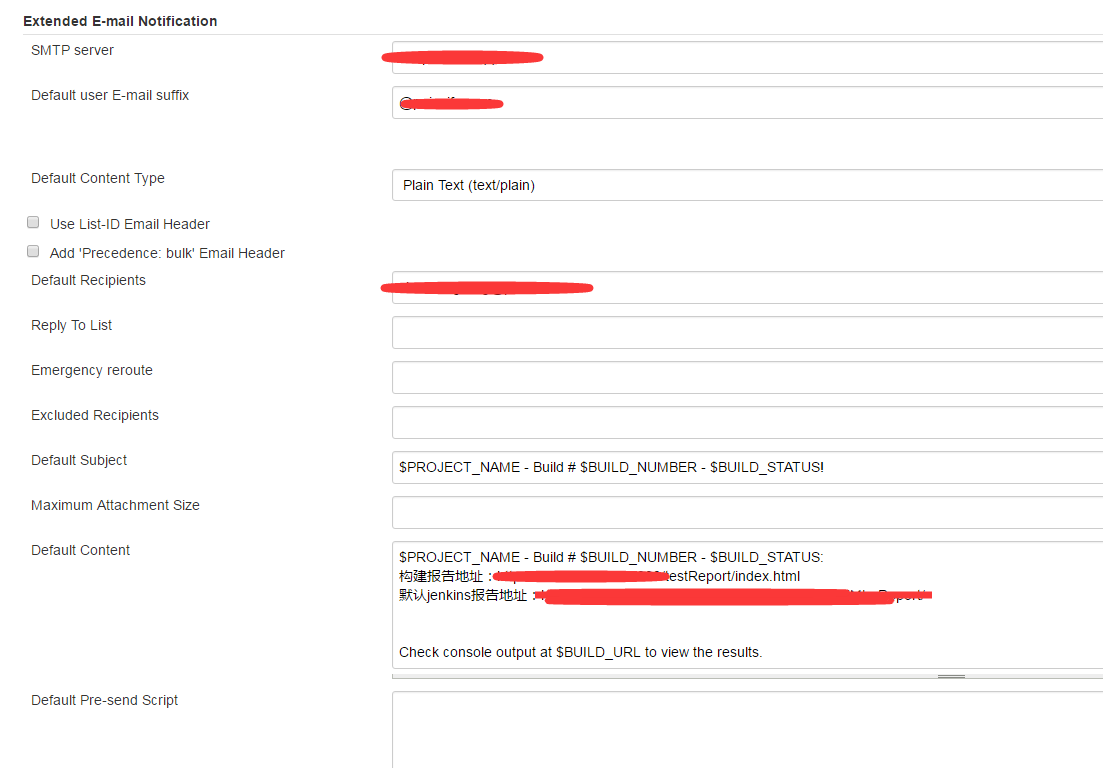
在Use
STMP Authentication中,我填写的是可以在公司邮箱中发送邮件的邮箱地址
(如果方便可以创建一个特定的邮件组或者邮件地址)
密码就是邮箱登录密码,端口的话看下公司邮箱服务器设置里面的发送邮件端口
Default
Recipients中,填写默认接收邮件的同学的邮箱地址
其他的可以默认,在Default
Content中,可以填写上邮件的一下自定义的内容,比如报告地址啊之类的。
最后有一个
Default trigger的设置,可以选择构建的什么状态发送邮件,一般选个Always就可以了
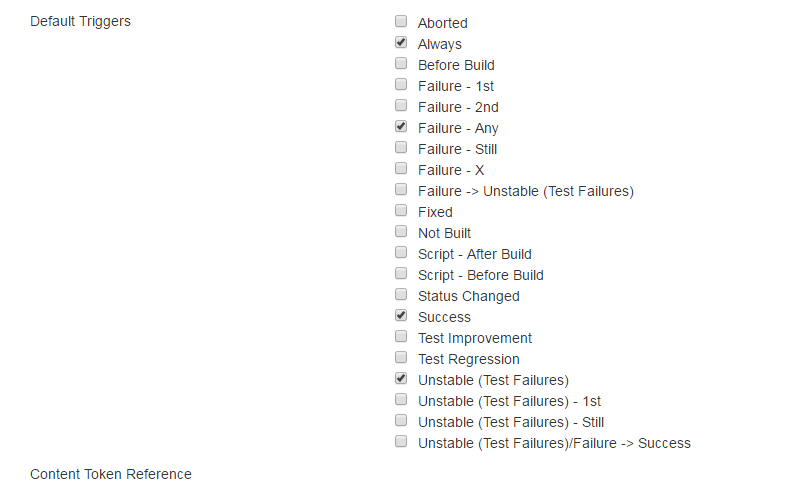
默认的邮件通知的设置,和上面一样
可以用最下面的测试配置,调试邮件通知配置是否正常,正常的话
会收到测试邮件。
2.构建设置
系统设置完成后,就可以进入构建设置中,再完善设置
在post
steps中
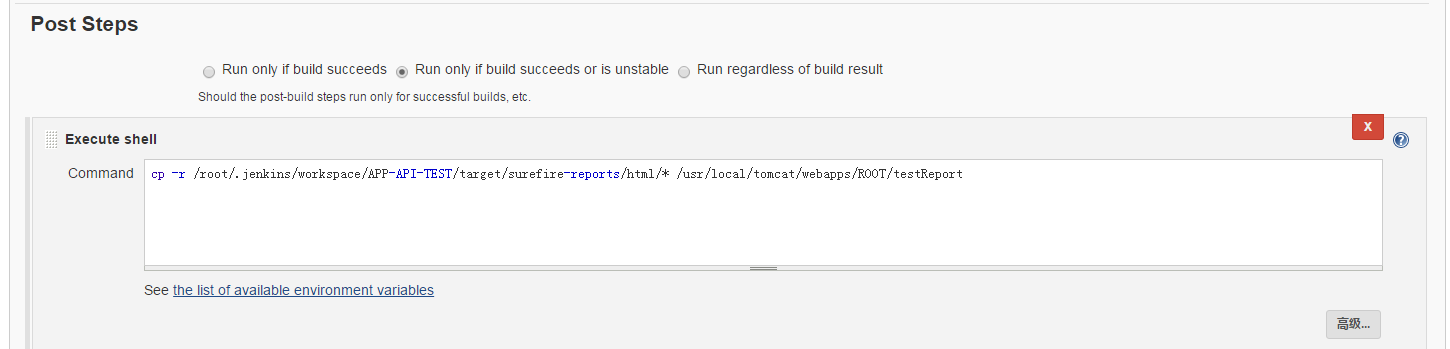
添加脚本,由于我项目中使用了ReportNG来生成测试报告,
所有需要再执行构建后,把生成的报告拷贝的我的tomcat服务器ROOT目录下面,这样在邮件中可以直接访问
所有添加了一段脚本命令
在构建后操作中,由于想取代Jenkins自带的测试报告,添加了一个插件
Publish HTML reports
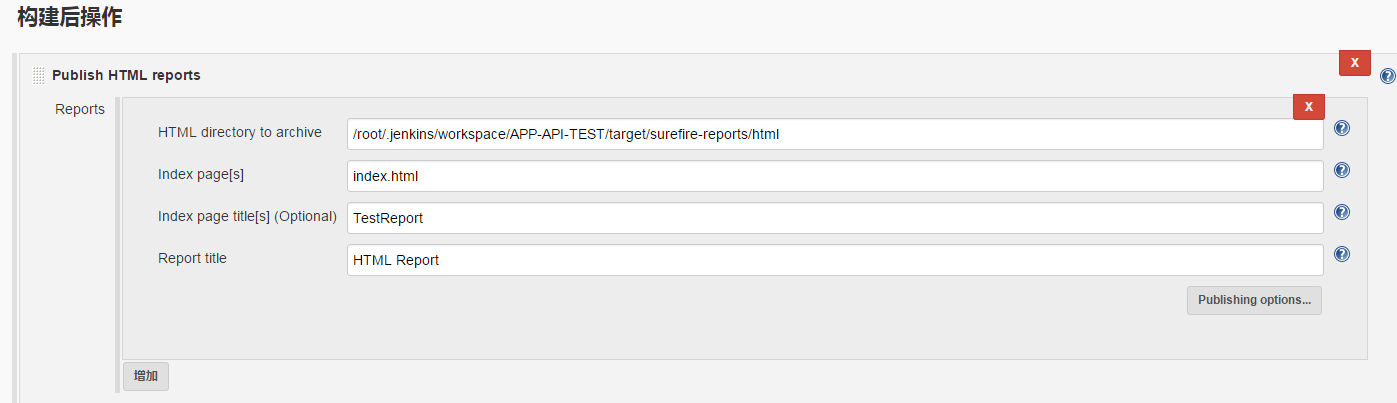
HTMLdirectory to archive 中填写的就是我reportNG生成的报告的目录地址,在Jenkins的工作目录中的对应项目里面可以找到地址目录
index page 就默认 index.html
最后的report title填写后,在jenkins构建完成后可以看到报告的名称就是这个内容
在构建中的邮件通知插件中,基本都是默认内容,可以在Project Recipient List中,
添加更多收件人格式<xxx@xxx.xx>,<xxx@xxx.xxx>
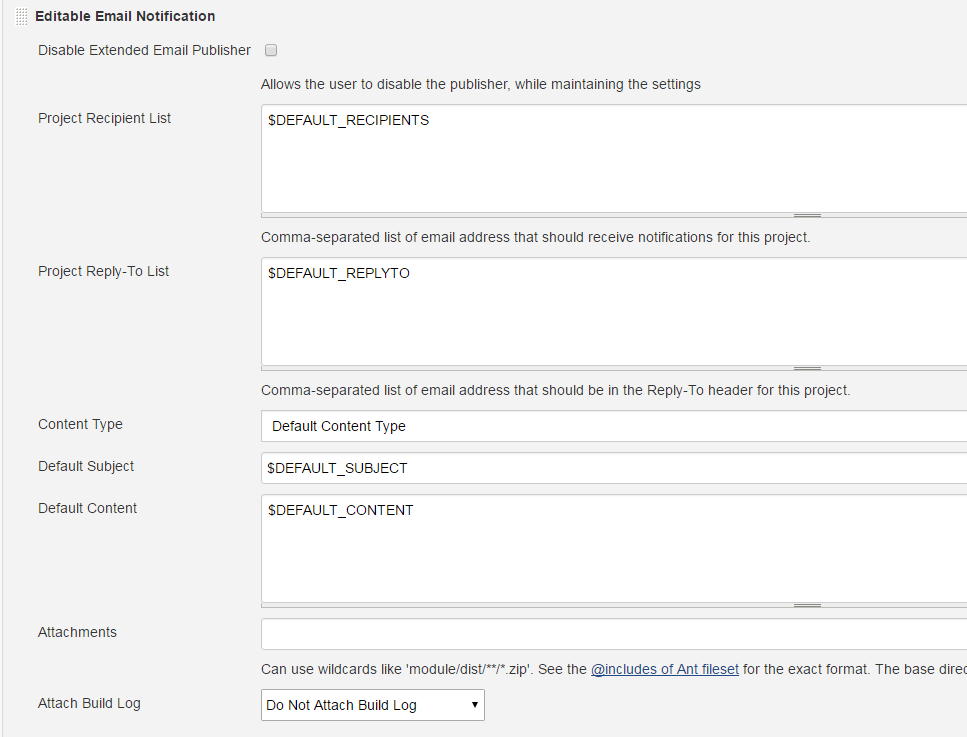
最后有一个Trigger的选项,点击add
trigger,然后选择Always就行了。
有一个构建中的设置
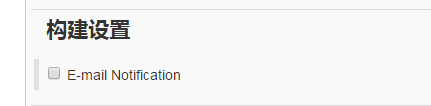
这里如果有这个选项,可以不用勾选。
最后尝试下立即构建,然后就会收到邮件了,我的测试邮件样式,应该还可以再完善点。就先这样吧。
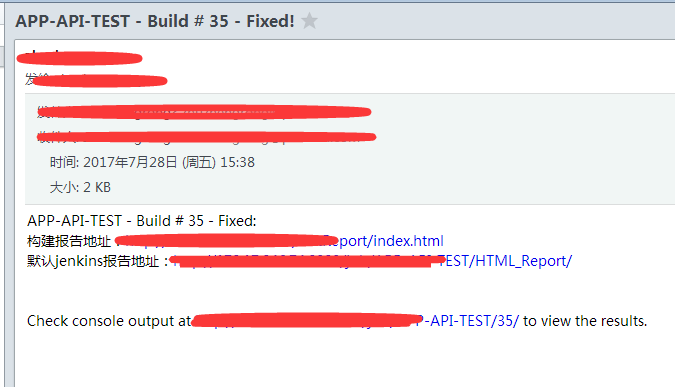
点击构建报告地址的话,可以直接查看报告,听说可以再针对这个reportNG再优化,添加啥饼图之类的,不过要修改源码。能力不够啊!

3.其他
关于项目中的配置testNG、reportNG这些我就不放上来了,网上已经很多教程了,我也是学的别人的教程学的。
后续还可以配置当对应的服务构建成功后,自动构建我们的测试接口的项目构建,然后可以在收到报告
1.首先有一台Linux服务器
2.Jenkins官网下载war包
3.Jenkins安装运行
我没有安装tomcat,直接java -jar Jenkins.war 启动的Jenkins服务,不过主要启动有个问题,ctrl+c后服务停止了(原谅我小白,不懂)
查看了下有一个后台运行命令 nohup java -jar jenkins.war & 并且方便查看日志,命令 tail -f nohup.out
4.Linux上安装Git
运行 wget http://kernel.org/pub/software/scm/git/git-2.9.3.tar.gz 命令
后续如果有新版本可以去查看以下网址https://www.kernel.org/pub/software/scm/git/
然后解压,编译安装目录 /usr/local/git
make prefix=/usr/local/git
make prefix=/usr/local/git
install
最后配置下git环境变量
sudo
vim /etc/profile
exportPATH=/usr/local/git/bin:$PATH
source
/etc/profile
查看git版本
git --version
5.其他安装方法
直接运行命令
yum install git
注意需要记住git的安装路径,后续配置jenkins里面构建要用到,不然无法git代码
6.安装Maven
官网下载对应版本Maven的包,然后解压ok,记住解压路径
配置下Maven
sudo
vim /etc/profile
#
maven所在的目录
exportM2_HOME=Maven的解压路径/xxx/xxx/xxx/apache-maven-x.x.x
#
maven bin所在的目录
exportM2=$M2_HOME/bin
#
将maven bin加到PATH变量中
export
PATH=$M2:$PATH
最后应用修改内容
source
/etc/profile
查看Maven版本
mvn -version

7.配置Jenkins
已经启动Jenkins服务了,使用服务器ip地址加端口号直接访问。
第一次可以设置对应账号密码
之后就是系统管理里面,插件管理,安装需要的插件
git、maven、email等等相关
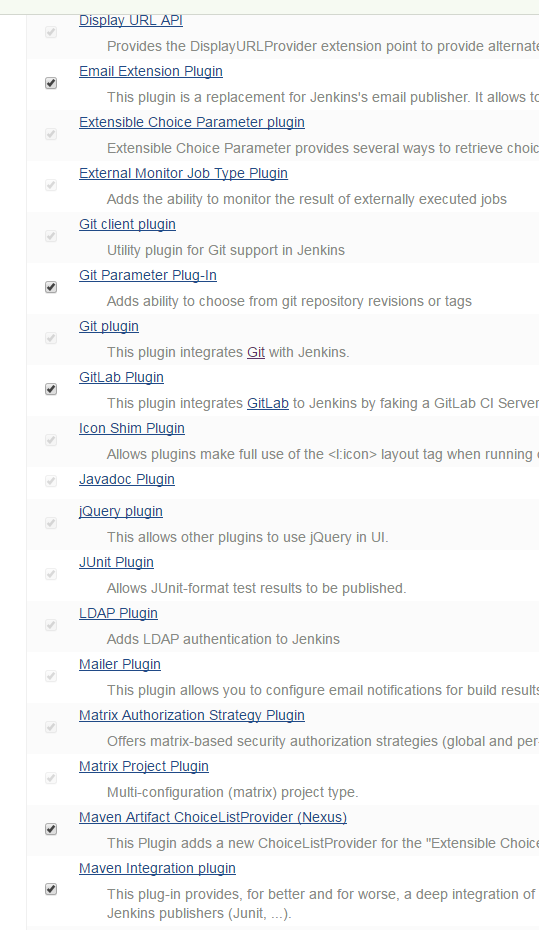
之后在系统管理中,Global Tool Configuration 配置Jenkins相关配置
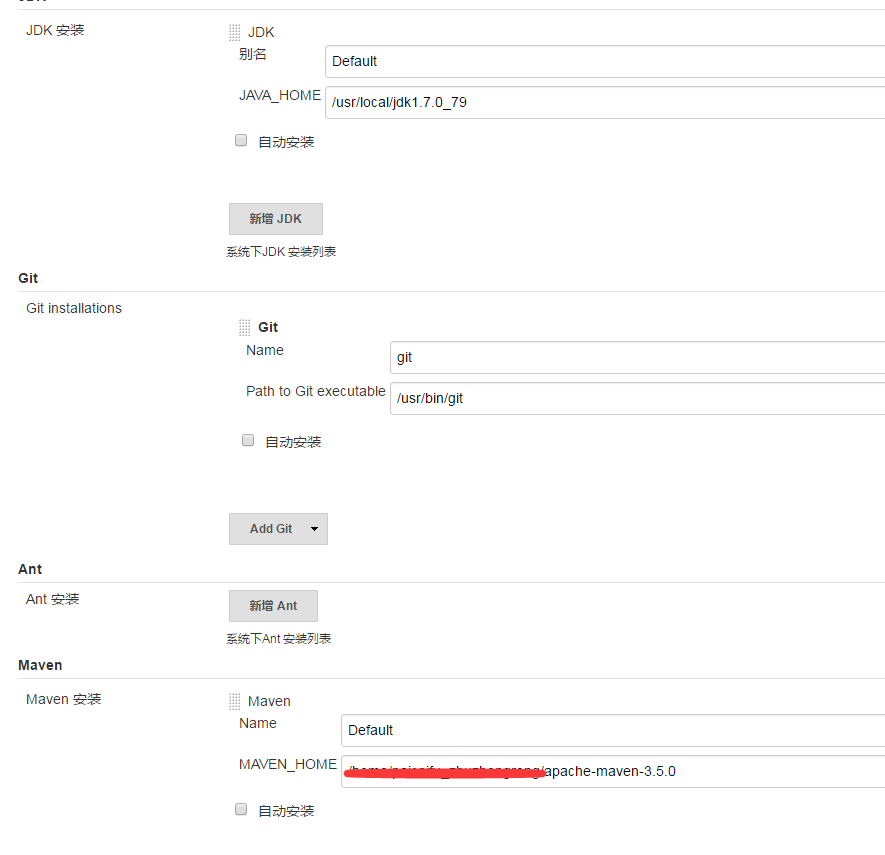
注意下,git的路径地址是可以执行的git的目录
Maven的路径就是解压后的目录路径
8.其他配置
比如Jenkins的访问地址可以自定义修改,还有邮箱设置,可以后续接收Jenkins的邮件
9.创建Job,构建项目
新建任务,构建一个Maven项目,然后进入job中,设置相关的配置
源码管理中
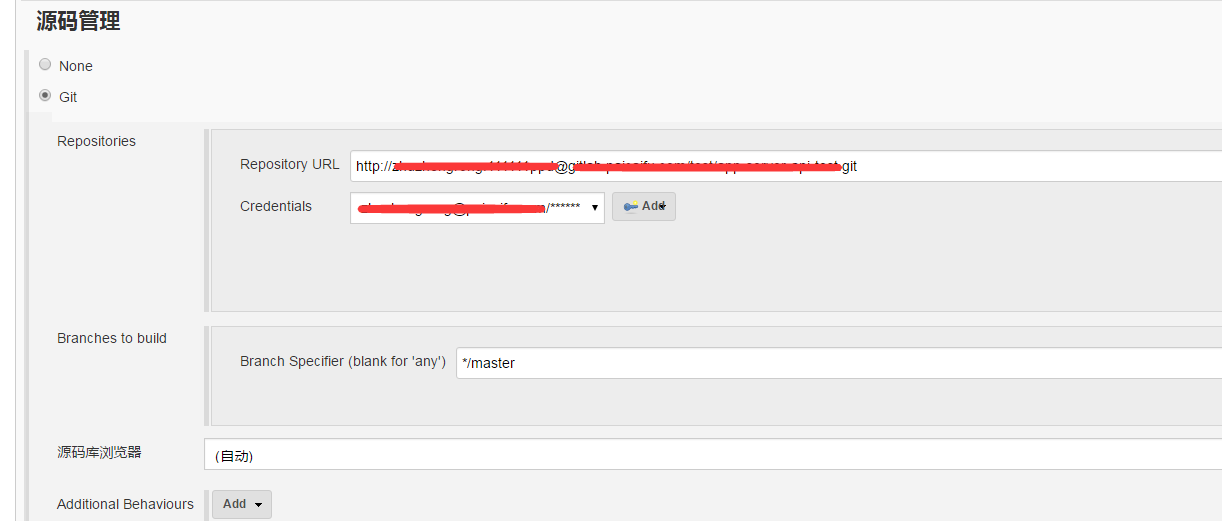
repository URL中,使用http://git账号:密码@xxxx.xxx.xxx/xx/xxx.git格式
credentials中,选择对应的git账号,可以点击add进行添加
其他的配置,我也是小白,还在研究,这里就不误导大家了
最后配置完成后,开始构建之前,可以修改下服务器上的maven镜像,方便构建时候下载,国内网络限制你懂的。
setting.xml文件,放在/root/.m2目录里面。
内容我就贴主要的,可以把以下内容添加进去,放在mirrors标签内,方便构建时下载
<mirror>
<id>alimaven</id>
<name>aliyun maven</name>
<url>http://maven.aliyun.com/nexus/content/groups/public/</url>
<mirrorOf>central</mirrorOf>
</mirror>
后续还想配置下Jenkins构建时,直接发送邮件报告,并且使用testng形式报告展现。等研究成果后再更新上来。
1.配置邮件通知
构建后发送邮件通知相关的同学
首先系统设置中,填写正确管理邮件地址

在扩展邮件通知,就是邮件的一个插件的设置,填写正确内容
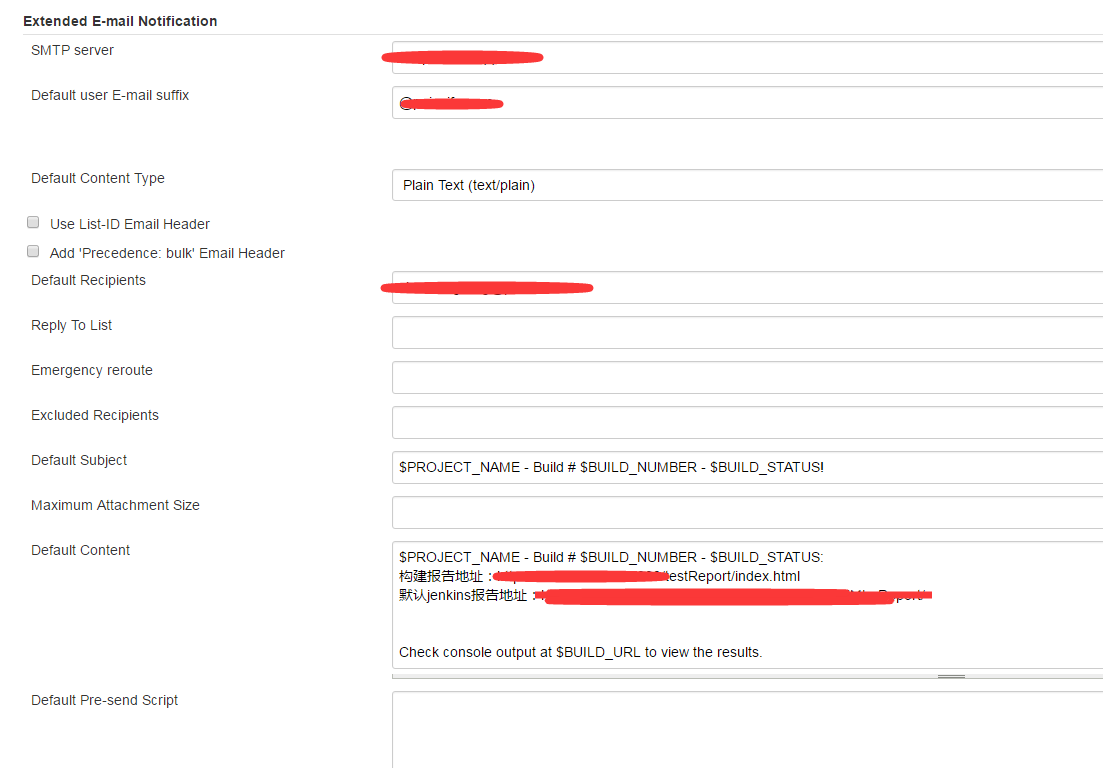
在Use
STMP Authentication中,我填写的是可以在公司邮箱中发送邮件的邮箱地址
(如果方便可以创建一个特定的邮件组或者邮件地址)
密码就是邮箱登录密码,端口的话看下公司邮箱服务器设置里面的发送邮件端口
Default
Recipients中,填写默认接收邮件的同学的邮箱地址
其他的可以默认,在Default
Content中,可以填写上邮件的一下自定义的内容,比如报告地址啊之类的。
最后有一个
Default trigger的设置,可以选择构建的什么状态发送邮件,一般选个Always就可以了
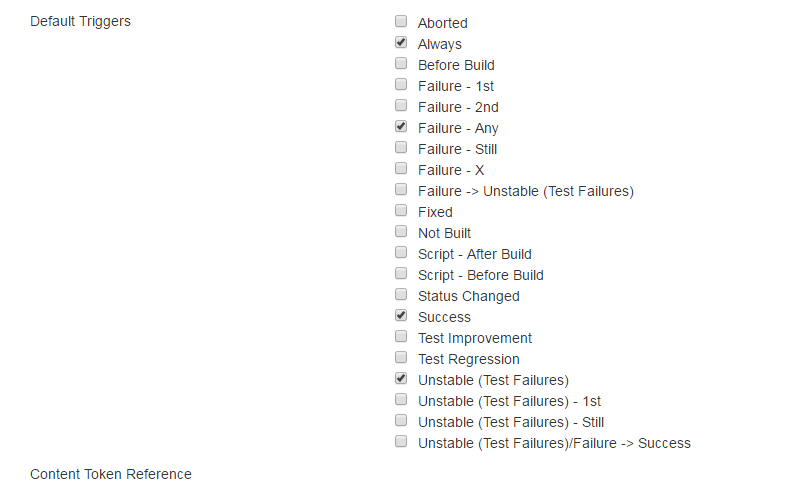
默认的邮件通知的设置,和上面一样
可以用最下面的测试配置,调试邮件通知配置是否正常,正常的话
会收到测试邮件。
2.构建设置
系统设置完成后,就可以进入构建设置中,再完善设置
在post
steps中
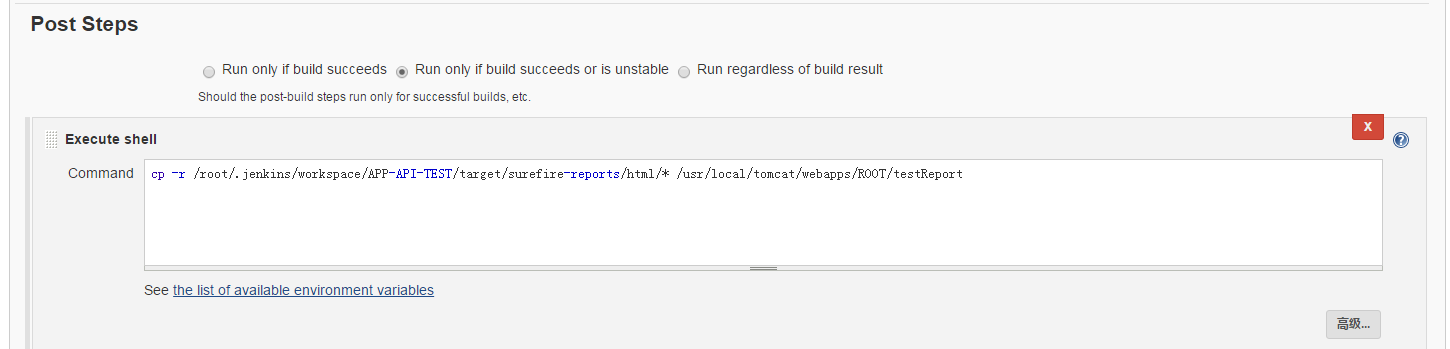
添加脚本,由于我项目中使用了ReportNG来生成测试报告,
所有需要再执行构建后,把生成的报告拷贝的我的tomcat服务器ROOT目录下面,这样在邮件中可以直接访问
所有添加了一段脚本命令
在构建后操作中,由于想取代Jenkins自带的测试报告,添加了一个插件
Publish HTML reports
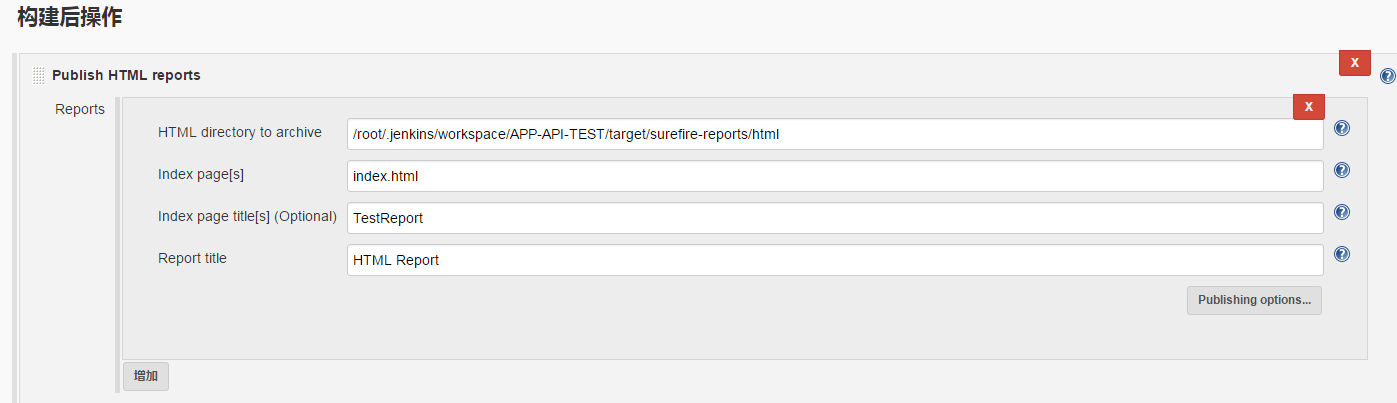
HTMLdirectory to archive 中填写的就是我reportNG生成的报告的目录地址,在Jenkins的工作目录中的对应项目里面可以找到地址目录
index page 就默认 index.html
最后的report title填写后,在jenkins构建完成后可以看到报告的名称就是这个内容
在构建中的邮件通知插件中,基本都是默认内容,可以在Project Recipient List中,
添加更多收件人格式<xxx@xxx.xx>,<xxx@xxx.xxx>
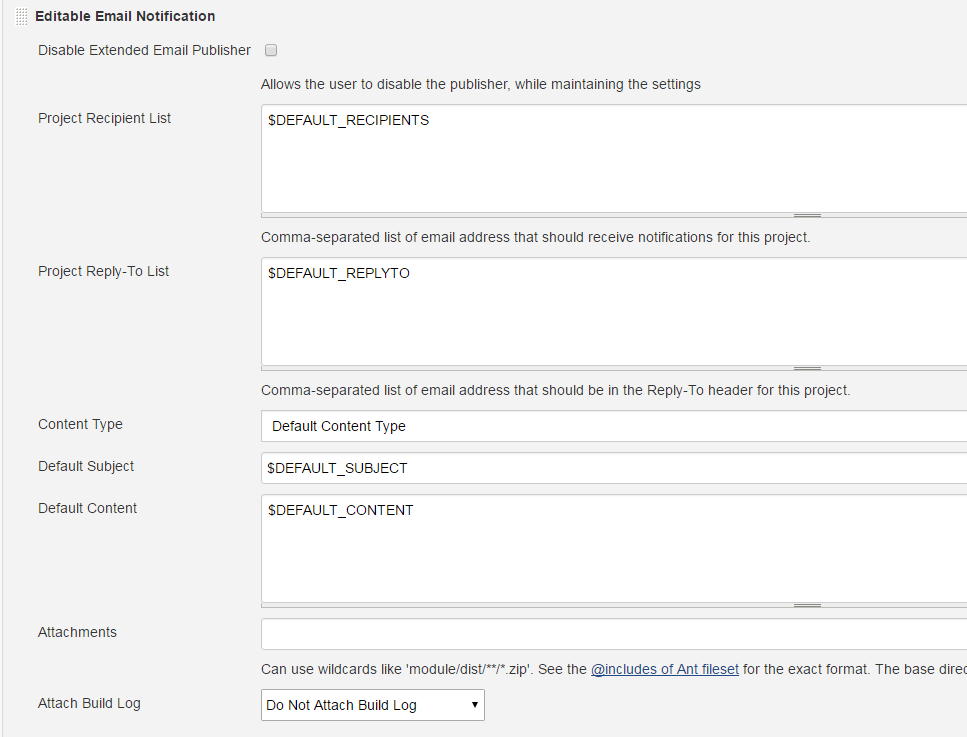
最后有一个Trigger的选项,点击add
trigger,然后选择Always就行了。
有一个构建中的设置
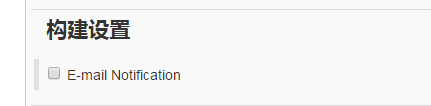
这里如果有这个选项,可以不用勾选。
最后尝试下立即构建,然后就会收到邮件了,我的测试邮件样式,应该还可以再完善点。就先这样吧。
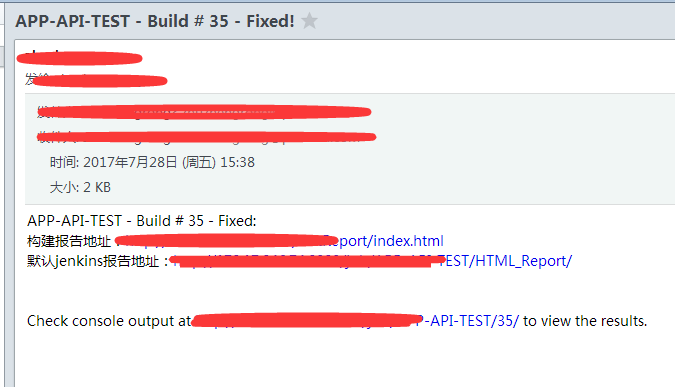
点击构建报告地址的话,可以直接查看报告,听说可以再针对这个reportNG再优化,添加啥饼图之类的,不过要修改源码。能力不够啊!

3.其他
关于项目中的配置testNG、reportNG这些我就不放上来了,网上已经很多教程了,我也是学的别人的教程学的。
后续还可以配置当对应的服务构建成功后,自动构建我们的测试接口的项目构建,然后可以在收到报告
相关文章推荐
- Jenkins安装+配置Git +Maven的自动化构建(中)
- 【Jenkins教程三】基于Linux实现Jenkins+maven+git+tomcat的自动化构建部署项目
- Jenkins安装+配置Git +Maven的自动化构建(下)
- 【Jenkins教程三】基于Linux实现Jenkins+maven+git+tomcat的自动化构建部署项目
- jenkins+git+maven+shell构建自动化部署项目
- 使用Jenkins配置Git+Maven的自动化构建
- 【Jenkins教程二】基于Linux实现Jenkins+maven+tomcat的自动化构建部署项目
- 使用Jenkins配置Git+Maven的自动化构建
- 使用Jenkins配置Git+Maven的自动化构建
- 使用Jenkins配置Git+Maven的自动化构建
- linux的jenkins安装与使用jenkins自动化打包maven项目部署到tomcat
- Centos7.3+Jenkins+Git+Maven 自动化构建部署项目(一)
- 使用Jenkins配置Git+Maven的自动化构建
- 【转载】Maven安装配置+ GIt&SVN + Jenkins详细配置 软件项目管理 持续集成实验
- testNG+maven+git+jenkins 进行自动化测试-安装
- ZZ 使用Jenkins配置Git+Maven的自动化构建
- 使用Jenkins配置Git+Maven的自动化构建
- 使用Jenkins配置Git+Maven的自动化构建
- 使用Jenkins配置Git+Maven的自动化构建
- 使用Jenkins配置Git+Maven的自动化构建
